パソコンが遅くて遅くて遅くて遅くて遅くて・・・・
2018年発売のLenovoのThinkCentreを使っているのだけども、日を追うごとに動作が遅くなっていて、ブラウザ(chromeを使ってます)を立ち上げて、日本茶を入れて席に戻ってもまだ起動中というありさま。(日本茶はきちんとお茶っ葉から淹れるスタイル)。
Windows11のアップグレードも対象外なので(CPUの世代が古い)もう、いっそパソコン買っちまうか、でもノートあるしなぁ・・とかブツブツいいながらアマゾンを見ているとSSDがめちゃ安かった。

240GBで2,980円(驚!!)しかもKIOXIAって!!・・・・・ポチっ!・・・買っちゃった。

驚いたことにSSDにはバッファロー(旧メルコ)の3年間の保証書がついてました(驚!!)
さすが国産メーカー
というわけで、HDDからSSDの換装をしたのでそのメモです。
換装って、SSDをつないで最初からクリーンインストールするんだろうなぁ、めんどくさいなぁと思っていましたが、なんと!丸ごとデータを移して完了でした(驚!!)
作業の流れを書いておくと
- HDDをコピーするソフトをゲット&インストールする。(約10分)
- 移行後のSSDをパソコンにつなぐ(約2分)
- データをコピーする(約2時間)
- パソコンを開けてデータ移行元のHDDと移行済のSSDを入れ替える。(約10分)
- パソコンを立ち上げて確認(約5分)
では、やってみよう!
HDDをコピーするソフト
無料のソフトがないかなぁと『HDD クローン ソフト 無料』とかでググってみると
EaseUS Partition Masterというソフトを使っている人が多かったのだけど、今は有料になっているみたい。
どうせ有料なら国産のソフトを探して、こちらを購入しました
アークソフトのHD革命
ダウンロードしてインストールしていくとシリアル番号を求められるので
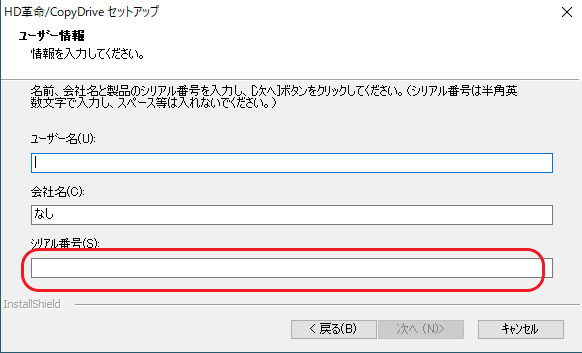
アマゾンのアカウントサービスの画面からシリアル番号をコピーする。
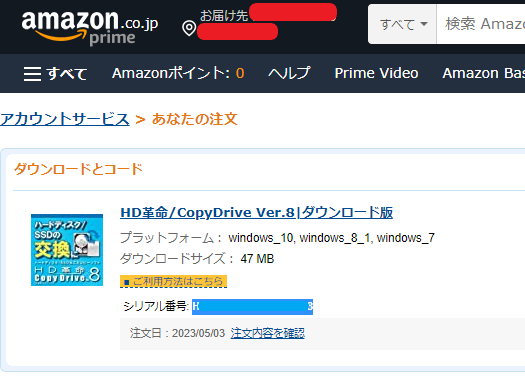
インストール後に起動した画面がこちら、ディスククローンだけでなく便利な機能がついています。
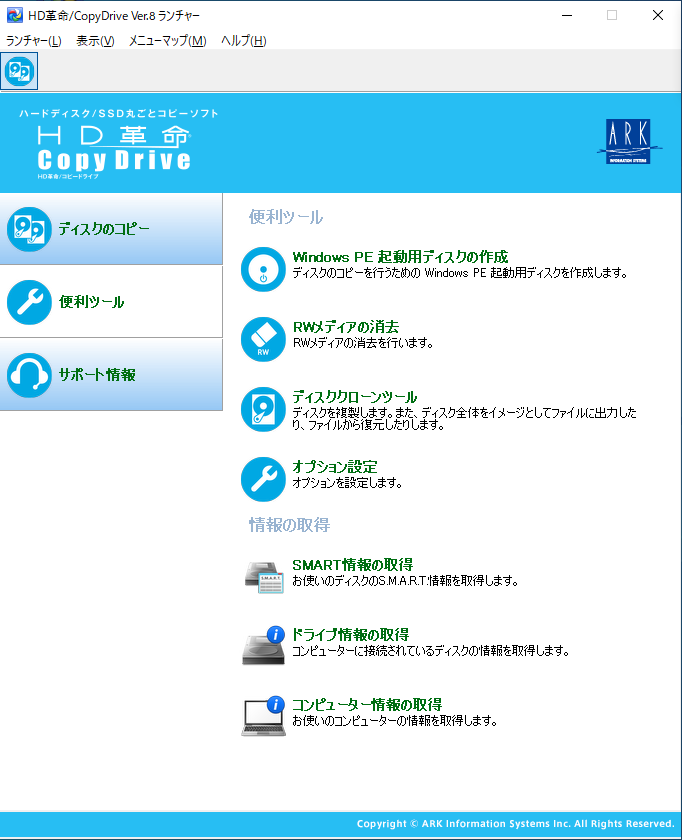
インストール工程は完了。
SSDをパソコンにつなぐ
タワー型のパソコンなどをお持ちの方は、ケースを開けて繋げばいいのでしょうけど、ThinkCenterはちょっとその方法がとれません。
※本当は光学ディスクを外してそこへ繋いだりとかはできるのだけど配線がみじかかったりめんどくさい・・・・
以前に壊れたPCからデータを吸い上げるように購入していた道具を使います。(道具の名前がわからない)

仮に『シリアルATAのハードディスクをUSBで接続する道具』とでも呼びましょう(長い)。
この『シリアルATAのハードディスクをUSBで接続する道具』は本当に便利で、壊れたパソコンからデータを回収したり、調子の悪いNASを分解して中のデータだけ回収したりと大活躍なのでした(2回だけだけど)。
やるなぁ!『シリアルATAのハードディスクをUSBで接続する道具』!
追記)『シリアルATAのハードディスクをUSBで接続する道具』を持っていない人は外付けハードディスクでも同じことができますよ
さて、SSDをそのまま繋いでみます。

SSDは2.5インチなのでの3.5インチの変換マウンタをつけてます。
PCに認識されたら、データのクローンに進みます。
データを移行(クローン)する
HD革命を起動して
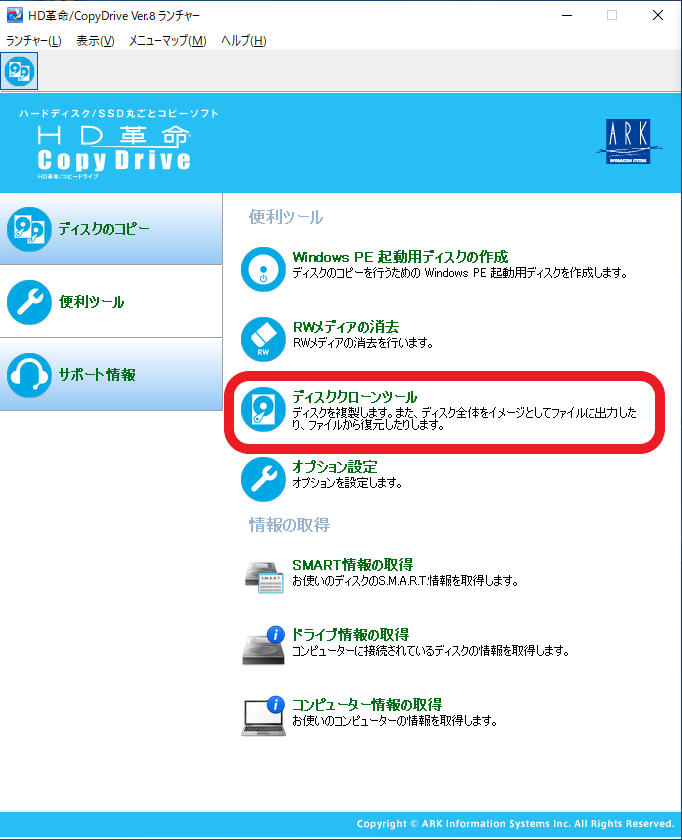
【ディスククローンツール】をクリックします。
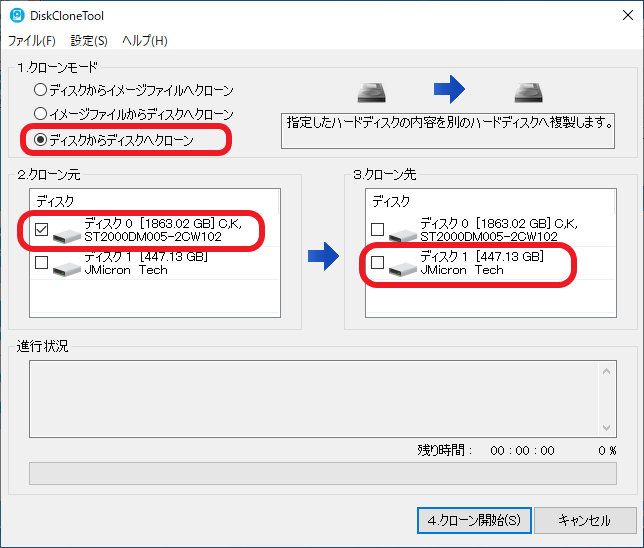
モードは「ディスクからディスクへクローン」を選択して【4.クローン開始(S)】をクリックします。
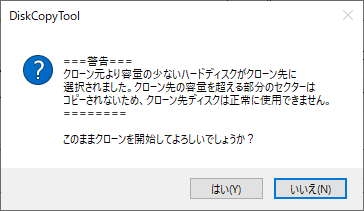
今回は2テラのHDDから480GBのSSDにクローンしようとしたので、こんなメッセージが出てきましたが、データの容量は480GB以内なので、そのまま【はい(Y)】を押します。
※移行先の容量が多い場合は移行元のサイズでパーテーションが切られて、移行元のサイズのパーテーション+残りのパーテーションという風になります。
だいたい2時間ほど放置したら完了します。(環境によりますよね)。
完了!はたして早くなったのか
パソコンを開いてHDDをはずしてSSDを取り付けます。(写真を撮りわすれました(;^_^A )
ドキドキしながら、電源オン!!(テンション高め)
ディスクチェックが始まって(写真を撮り忘れましたパートツー♪)
ログイン画面に!
まぁ結論からいうとあっさりと立ち上がりました。インストールしてあったソフトなんかももちろん、そのまま使えます。
chromeのプラグインのメタマスクはシードフレーズを入れなおすのかな?と予想してましたがそれも不要でした。(あたりまえ?)
ツイッターやらアドビなどの自動ログインが切れていて、再度パスワード入力を求められたくらい。
そう!そして!なんと!なんと!
めちゃ早い!!
ウインドウズの起動から早くなってるし、chromeを立ち上げてもサッと立ち上がる!
感動するのはアドビのアレやら、GIMPやら重たいソフトもすぐに立ち上がること。
私の日本語能力ではあまり早くなった感動が伝わってない気がするので、ベンチマークを乗っけておきます。
これがビフォー
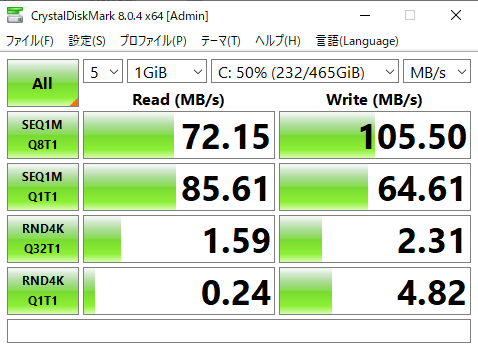
そしてアフター!!ここまで変わるか!
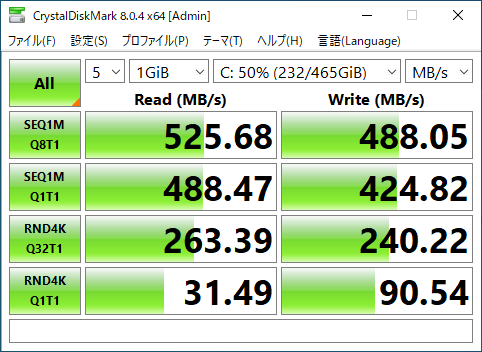
最後に
いやー!これほど変わるとは思っていなかった。
パソコンの体感速度が遅いときはメモリの増設!というのが一昔前のお約束だったのだけども、メモリの増設の次の手段としてかなり有効です。
というわけでパソコンを買い替えそびれた話でした。
